2007版cad软件怎么下载安装 CAD2007安装步骤详解
更新时间:2024-01-03 08:58:53作者:yang
在当今科技发展日新月异的时代,CAD软件已经成为设计行业不可或缺的工具之一,对于一些初次接触CAD软件的人来说,如何下载和安装CAD2007可能会成为一个难题。幸运的是我们可以通过一些简单的步骤来轻松完成CAD2007的下载和安装。接下来我将详细介绍CAD2007的安装步骤,帮助大家顺利使用这一强大的设计工具。
操作方法:
1.第一步:将下载下来的AutoCAD2007压缩包解压,解压后打开安装文件运行安装程序“Setup.exe”开始AutoCAD2007的安装。
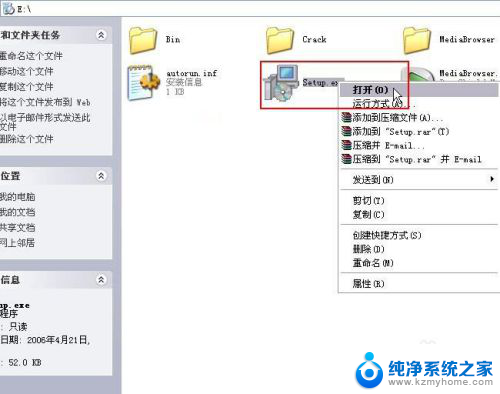
2.第二步:紧接着点击“单机安装”按钮,如下图所示
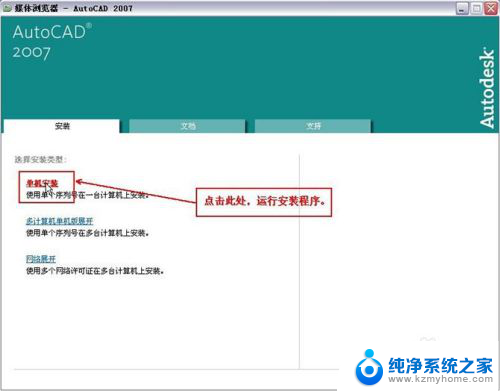
3.第三步:点击“安装”,然后再点”下一步“
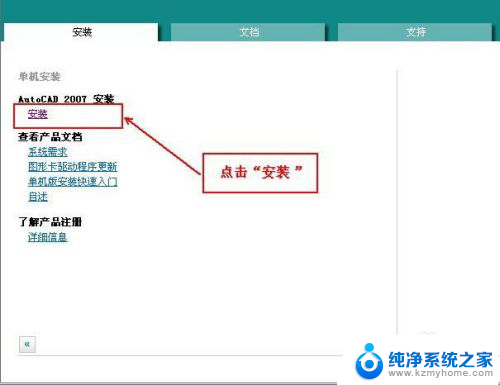
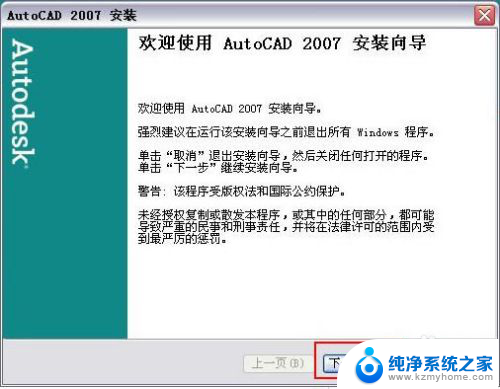
4.第四步:接受“安装协议”。地区默认选china就行
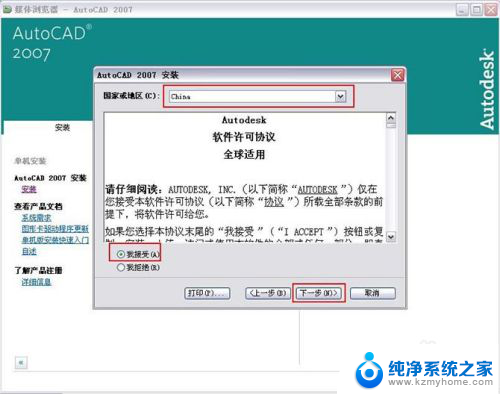
5.第五步:如下图所示,输入“序列号”。第一框输入3个0,第二个输入8个
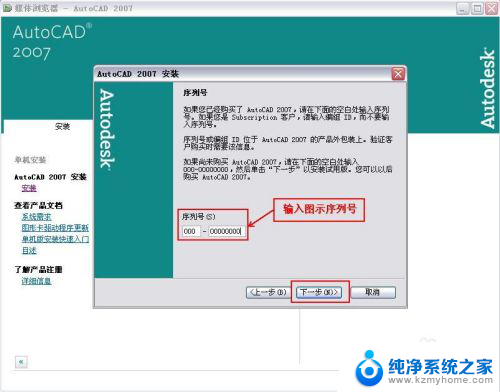
6.第六步:输入安装信息。
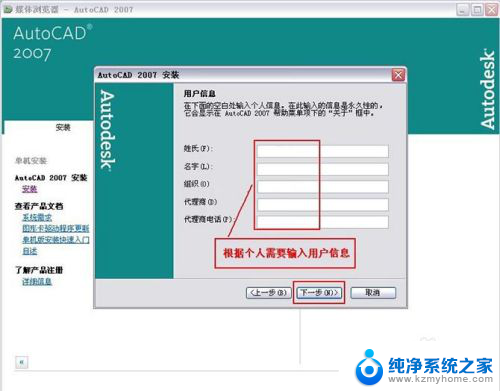
7.第七步:选择“典型”安装。(新手或想省事就选典型安装就行了,一般功能就够用了)
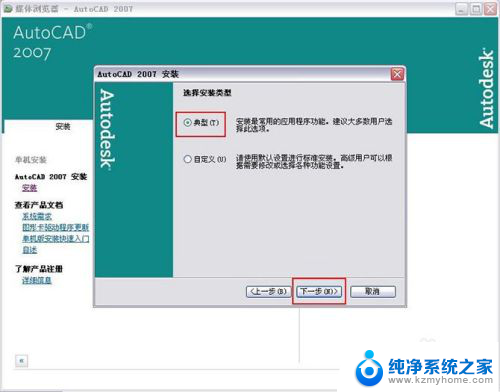
8.第八步:选择需要安装的“可安装工具”。(都打上勾就哦了)
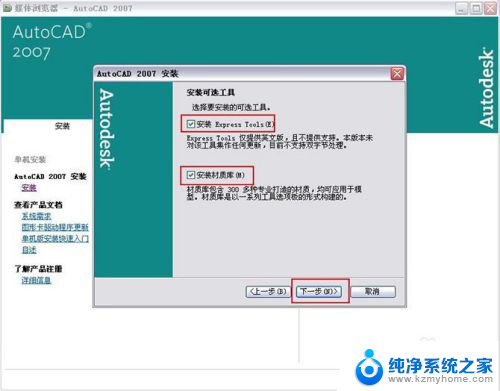
9.第九步:配置安装路径(根据个人需要,一般不要安装到系统盘就行了)
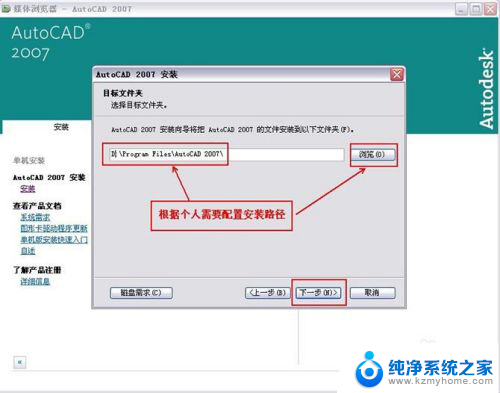
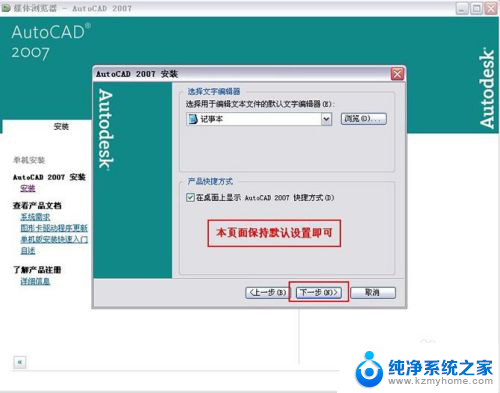
10.第十步:开始安装。(直接点下一步)
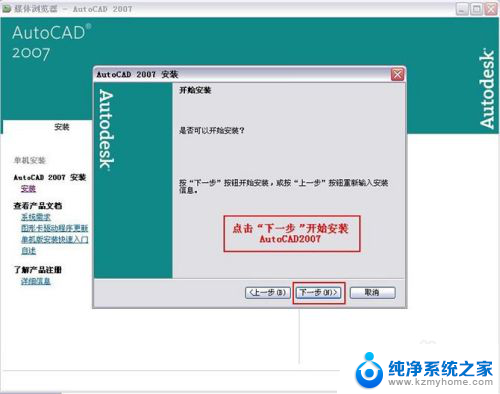
11.第十一步:cad2007安装中,等待直到安装完毕。
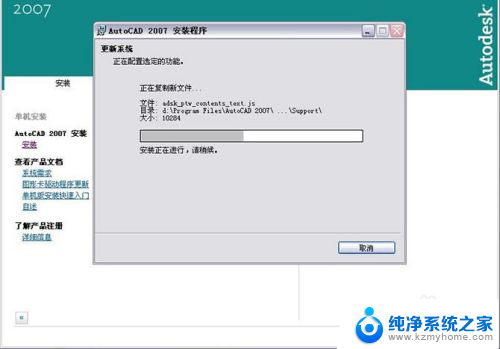
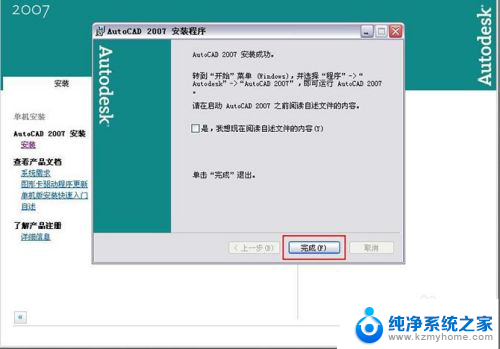
12.第十二步:如下图示进行操作(将解压后的两个文件复制覆盖到cad2007安装
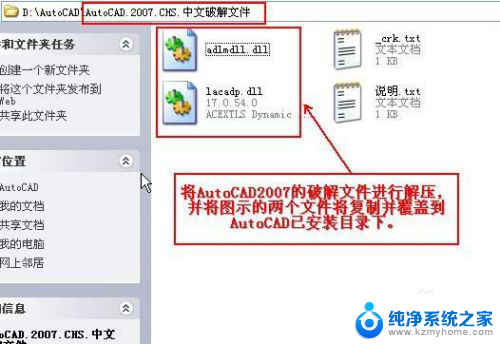
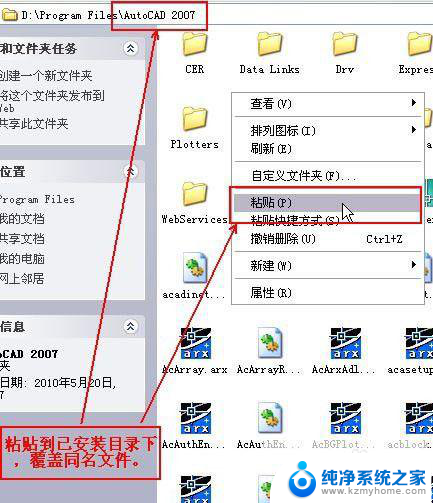
以上就是2007版CAD软件如何下载安装的全部内容,如果你遇到了这种问题,可以尝试按照以上方法解决,希望对大家有所帮助。
2007版cad软件怎么下载安装 CAD2007安装步骤详解相关教程
- windows7安装step75.5 step7v5.5安装步骤详解
- 怎么安装压缩包软件 压缩包安装软件步骤
- 怎么安装压缩包里面的软件 使用压缩包安装软件步骤
- cad2007破解版安装教程win10 CAD2007安装教程
- 怎么安装电脑打印机驱动程序 打印机安装步骤详解
- 打印机在电脑上怎么安装驱动 打印机安装步骤详解
- 打印机怎样安装驱动程序 电脑打印机安装步骤详解
- 台式电脑怎样安装声卡 电脑声卡安装步骤详解
- win10系统虚拟机怎么安装 Win10自带虚拟机安装系统步骤详解
- tsc条形码打印机怎么安装 TSC条码打印机安装步骤详解
- 苹果电脑安装win10双系统怎么切换 苹果笔记本装了双系统怎么选择启动
- ghost能安装iso文件吗 ghost版Win10系统安装方法
- 笔记本怎么装两个硬盘 笔记本双硬盘安装注意事项
- 安装独立显卡后显示器不亮 电脑换新显卡后显示器不亮怎么办
- 笔记本电脑安装双系统 电脑如何安装多系统
- 正版系统如何重装正版系统 win10怎么清空并重装系统
系统安装教程推荐
- 1 笔记本怎么装两个硬盘 笔记本双硬盘安装注意事项
- 2 笔记本电脑安装双系统 电脑如何安装多系统
- 3 win11显卡驱动程序安装失败 nvidia驱动程序安装失败怎么办
- 4 win11怎么重置应用 如何重新安装Windows11系统应用
- 5 win11安装系统更新后白屏 Win11白屏问题的修复方法
- 6 win11怎么安装ie0 IE浏览器安装教程
- 7 win11重装后没有windows defender Win11没有安装Defender怎么办
- 8 window10笔记本怎么重新做系统 笔记本怎么重新安装操作系统
- 9 win11安装edge浏览器打不开 win11edge浏览器打不开白屏怎么办
- 10 win11选择软件安装位置 Win11如何更改软件安装位置